indesign是一款专业的排版和页面设计软件,它被广发应用在出版、印刷、广告和数字媒体等领域中,让用户可以用来完成报纸、杂志、册页、传单等出版物,再加上软件中强大的排版功能,为用户带来了许多的便利,因此InDesign软件吸引了不少的用户前来下载使用,当用户在使用InDesign软件来创作出版物时,会发现插入的多张页面不可以自由排列的情况,于是有用户问到页面自由排列的问题,这个问题其实是很好解决的,用户在页面板块中用鼠标右键点击,接着弹出右键菜单后选择其中的允许文档页面随机排布选项即可解决问题,那么接下来就让小编来向大家介绍一下InDesign自由排列页面的方法教程吧,希望用户能够喜欢。
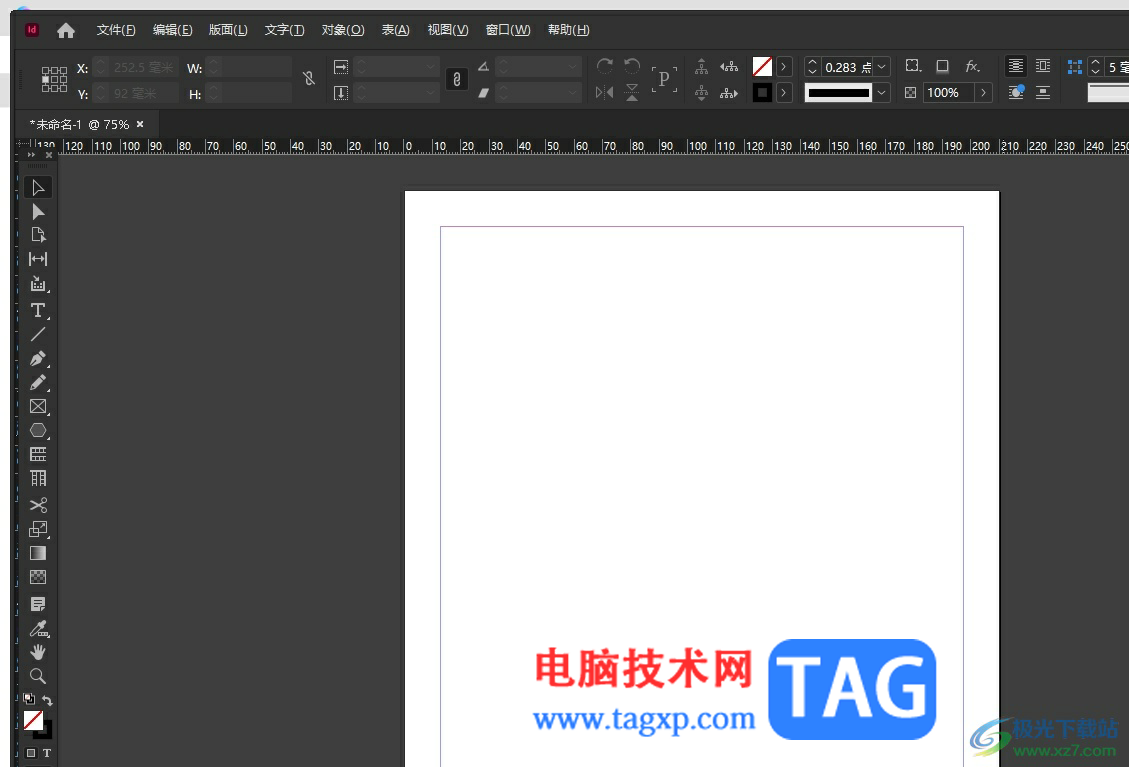
1.用户在电脑上打开InDesign软件,并来到文件的编辑页面上来插入新页面
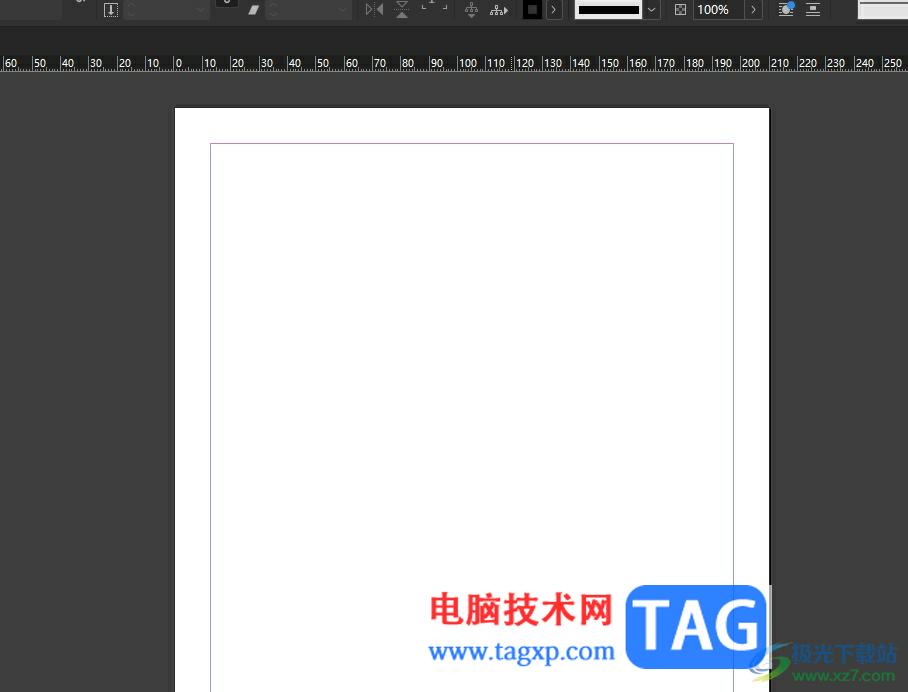
2.在页面右侧的窗口中,用户点击页面选项卡,将会在下方显示出文档页面的分布情况
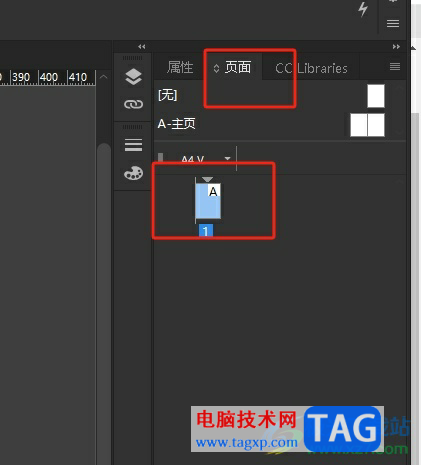
3.这时用户需要右键点击页面弹出菜单,点击其中的插入页面选项
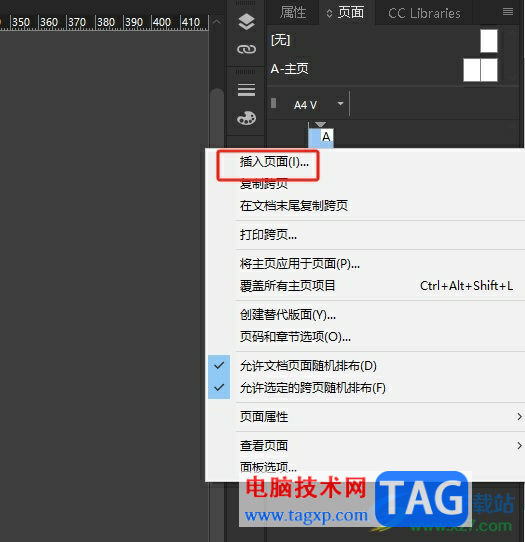
4.成功插入新页面后,用户在页面面板中可以看到当前插入页面的分布情况
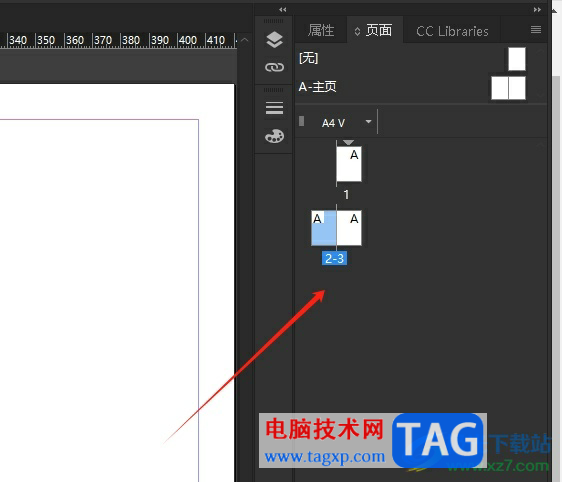
5.接着用户用鼠标右键点击页面,弹出右键菜单后,用户选择其中的允许文档页面随机排布选项
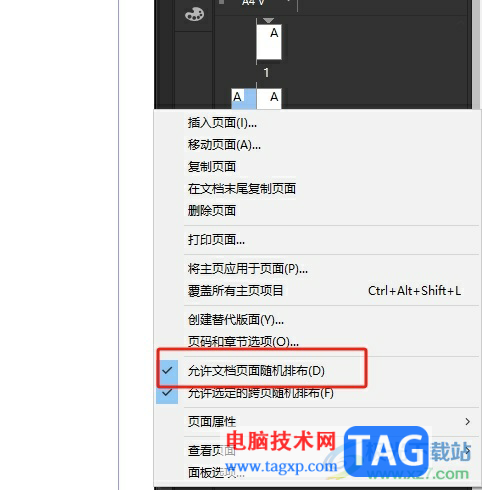
6.完成上述操作后,用户在页面面版中将上面的页面下拉的下面页面处即可自由排布页面了,如图所示,可以看到三个页面排列在一条线上了
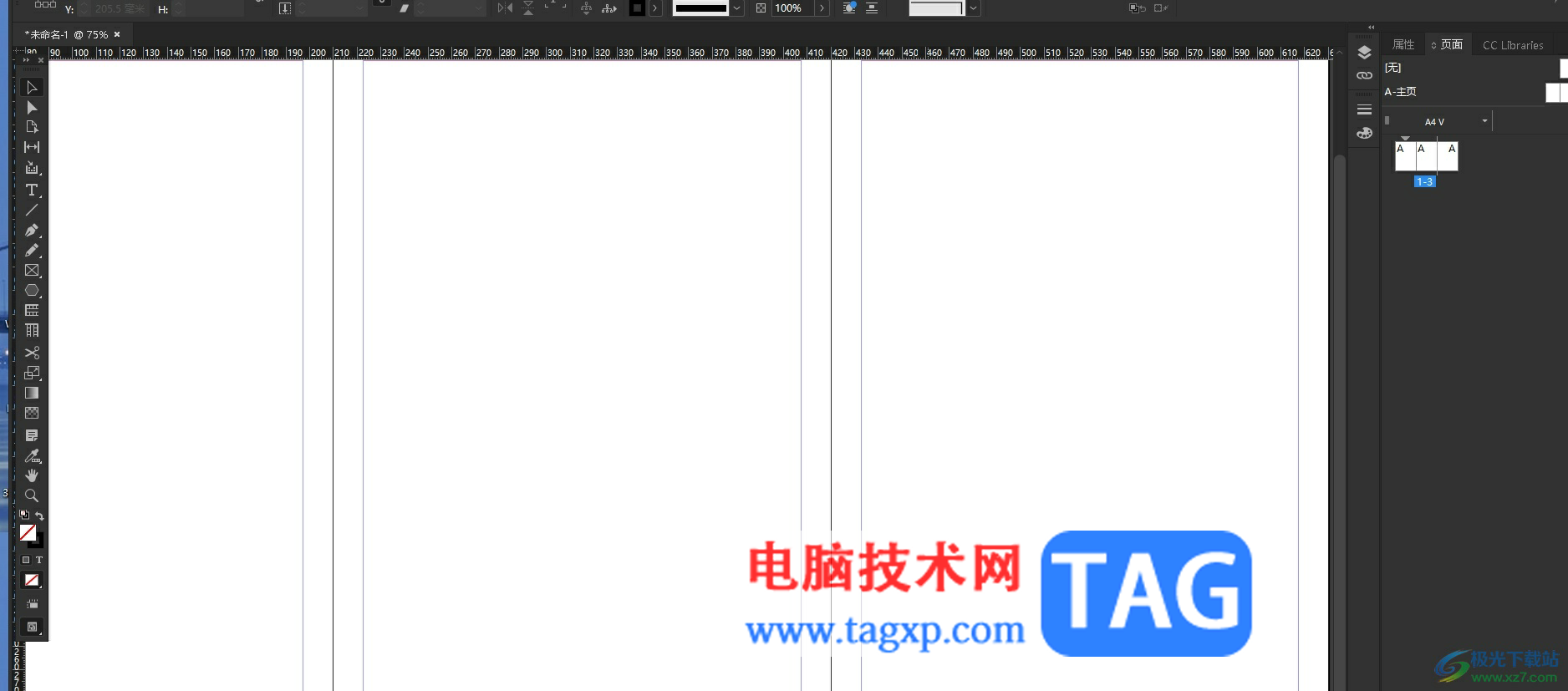
以上就是小编对用户提出问题整理出来的方法步骤,用户从中知道了大致的操作过程为点击页面——右击页面——插入页面——勾选允许文档页面随机排布选项这几步,方法简单易懂,因此感兴趣的用户可以跟着小编的教程操作试试看,一定可以自由排列页面的。
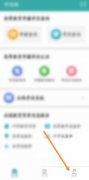 学信网如何找回密码
学信网如何找回密码
学信网全称是中国高等教育学生信息网,是我国教育部唯一提供......
 XP中几个很实用的操作技巧
XP中几个很实用的操作技巧
使用Windows系这么长的时间,我们对Windows XP应该都不陌生,但也......
 WPS文档中将网址替换为超链接的方法
WPS文档中将网址替换为超链接的方法
WPS是大家都比较喜欢的一款办公软件了,大家在使用该软件进行......
 原神鹤观岛限时挑战机关在哪里 鹤观岛限
原神鹤观岛限时挑战机关在哪里 鹤观岛限
原神鹤观岛限时挑战机关在哪里?今日原神开启了鹤观岛限时挑......
 Word设置页边距的方法
Word设置页边距的方法
经常需要编辑文章的小伙伴们应该都对于页边距这个工具不陌生......
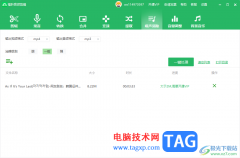
福昕音频剪辑软件是一款多功能的音乐编辑软件,可以对音乐进行剪辑、去除噪声以及变速等操作,有的小伙伴会对一些声音进行录制操作,但是在录制的时候会出现很多的噪声,因此想要将这...
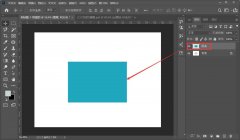
相信许多伙伴还不了解ps旋转中心点不见了怎么办,不过没关系,下面就分享了ps快速调出旋转中心点的技巧,希望感兴趣的朋友都来共同学习哦。...

对于经常使用电脑来操作的小伙伴,很多时候不免需要在电脑上下载一些自己需要的软件或者视频等文件,大家都知道一般下载的文件的内存都是比较大的,因此就会需要使用到压缩软件进行压...

很多小伙伴之所以喜欢使用虎牙直播软件进行直播,就是因为虎牙直播软件中的功能十分的丰富,且不需要借助其它的直播助手,设置直播素材时更加简便。有的小伙伴在使用虎牙直播软件进行...

GeoGebra几何画板是一款非常好用的专业数学绘图软件,很多小伙伴都在使用。如果我们想要在GeoGebra几何画板中绘制线段,小伙伴们知道具体该如何进行操作吗,其实操作方法是非常简单的,只...

小伙伴们你们知道AE怎么制作文字由清晰变模糊的动画呢?今天小编很乐意与大家分享AE模糊动画效果的实现方法技巧,感兴趣的可以来了解了解哦。...

相信大家对于Foxmail邮箱是不陌生的,我们可以在该邮箱工具中创建自己需要的多个邮箱账号进行使用,其中登录最常见的是qq邮箱账号,在Foxmail邮箱中接收到的邮件一般是不会将收件人的TO标签...
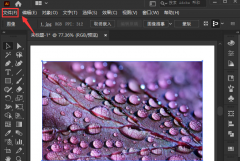
相信大家都知道ai软件的功能很强大,那么大家知道ai怎么制作木刻矢量图吗?下面小编就和大家分享一下ai制作木刻矢量图的方法,还不知道的朋友可以来学习学习哦。...
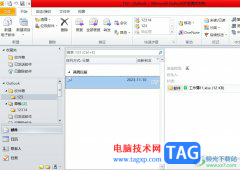
用户在面对众多的邮箱软件时,会选择在outlook中来完成邮件的编写和管理,这是因为outlook为用户提供了丰富的功能,让用户可以在outlook中实现电子邮件的接收、联系人信息的管理以及任务的分...

相信许多伙伴还不了解AE基本图形怎么导出mogrt格式的字幕模板的简单操作,不过没关系,下面就分享了AE基本图形导出mogrt格式的字幕模板的操作方法,希望感兴趣的朋友都来共同学习哦。...
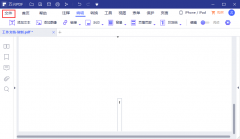
亲们想知道万兴pdf专家怎样设置双面打印的操作吗?下面就是小编整理万兴pdf专家双面打印设置步骤,赶紧来看看吧,希望能帮助到大家哦!...
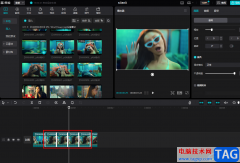
很多小伙伴在使用剪映软件时,除了对视频进行基础的裁剪、拼接、删除以及翻转之外,我们还可以使用剪映制作出各种视频效果,例如时光倒流或是鬼畜重复等。在剪映中制作鬼畜重复片段的...

WPS演示文稿是一款非常好用的专业办公软件,其中的功能非常丰富好用,很多小伙伴在在需要进行日常办公时都会首选使用该软件。如果我们需要将图片中的文字内容提取出来,放在幻灯片中编...
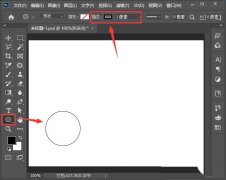
淘宝店铺详情页中的贴心服务怎么使用ps设计的呢?下面是小编介绍ps绘制淘宝店铺详情页贴心服务的教程,有需要的小伙伴一起来下文看看吧,希望可以帮助到大家!...

Foxmail邮箱是我们非常喜欢的一款邮件编辑软件,有的小伙伴会在该邮箱中登录自己的qq邮箱进行使用,其实除了qq邮箱,我们还可以登录其他的邮箱进行使用,你可以同时登录多个邮箱,只需要...